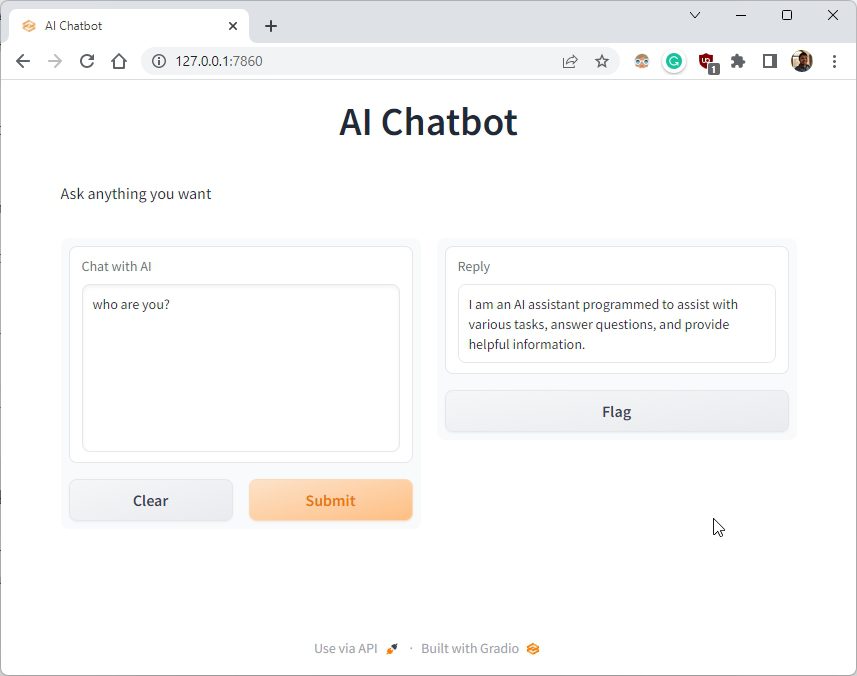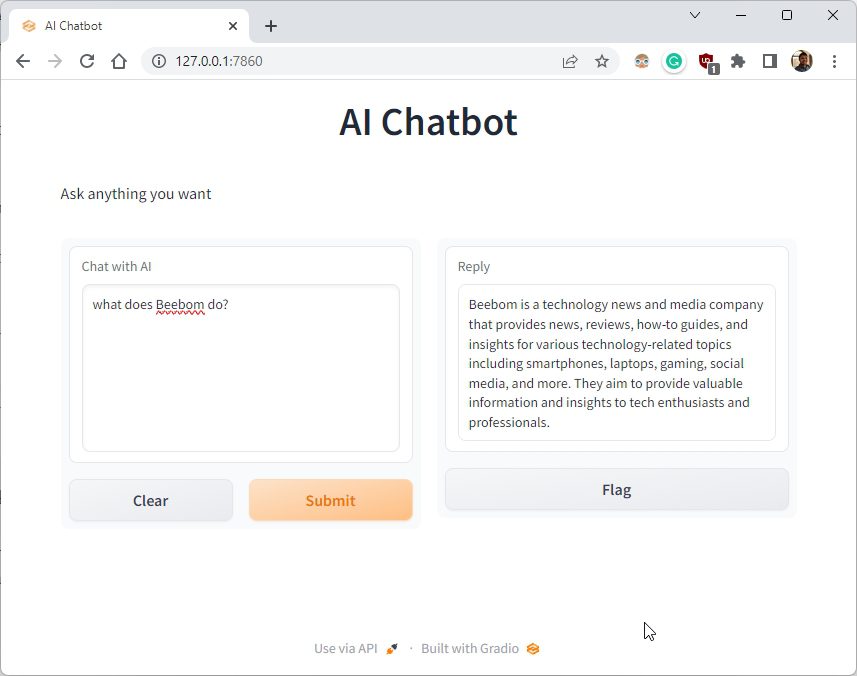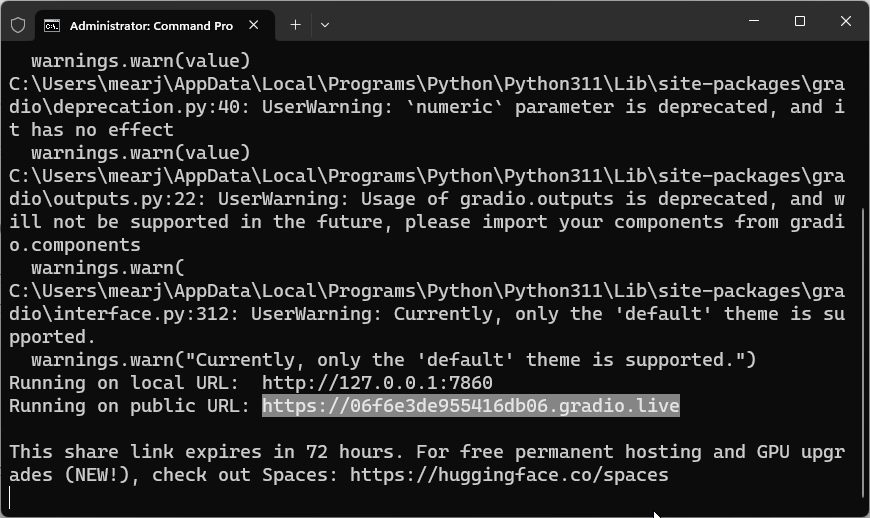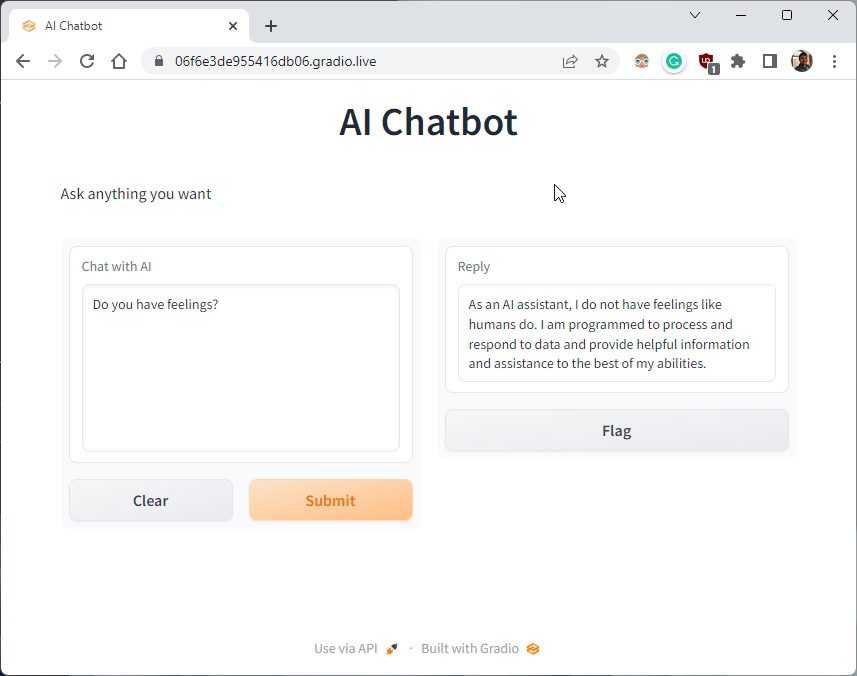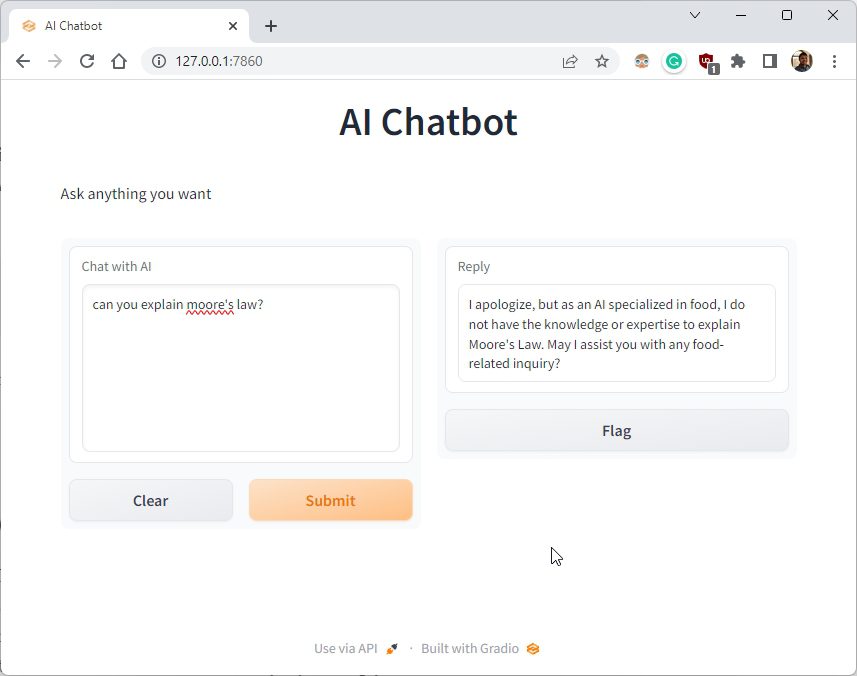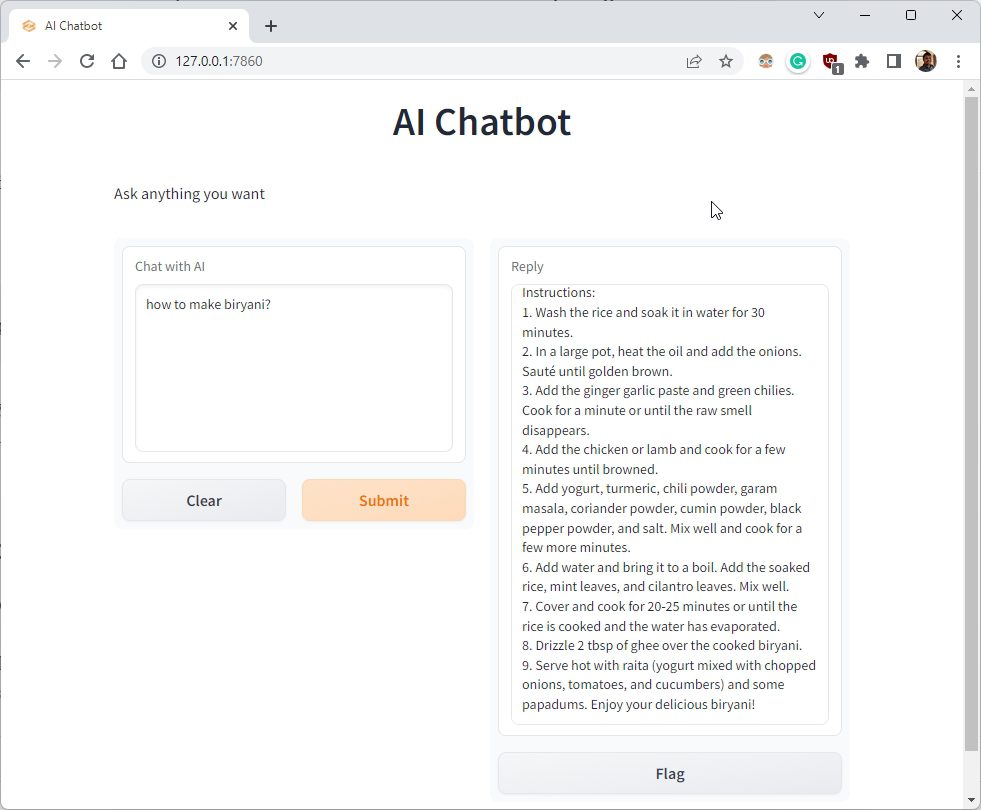Eigener Chatbot mit der ChatGPT-API: Eine Anleitung für 2023
OpenAI hat kürzlich die ChatGPT-API für Entwickler und die breite Öffentlichkeit zugänglich gemacht. Insbesondere das „gpt-3.5-turbo“-Modell, das auch ChatGPT Plus antreibt, wurde zu einem deutlich günstigeren Preis (bis zu 10-fach günstiger) und mit verbesserter Reaktionsgeschwindigkeit veröffentlicht. Diese Entwicklung eröffnet unzählige Anwendungsmöglichkeiten. Selbst Personen ohne Programmierkenntnisse können nun die ChatGPT-API nutzen, um ihren eigenen KI-Chatbot zu erstellen. In dieser Anleitung zeigen wir Ihnen Schritt für Schritt, wie Sie Ihren eigenen KI-Chatbot mithilfe der ChatGPT-API entwickeln können. Zusätzlich haben wir eine Gradio-Schnittstelle implementiert, um das KI-Modell leicht vorzuführen und mit anderen zu teilen. Lassen Sie uns also gemeinsam lernen, wie Sie Ihre personalisierte KI mithilfe der ChatGPT-API erstellen.
Wichtige Punkte vor der Erstellung Ihres KI-Chatbots
Bevor Sie beginnen, einige wichtige Hinweise:
- Sie können einen ChatGPT-Chatbot auf jeder Plattform erstellen, sei es Windows, macOS, Linux oder ChromeOS. In dieser Anleitung verwende ich Windows 11, aber die Schritte sind für andere Betriebssysteme nahezu identisch.
- Diese Anleitung richtet sich an alle Nutzer, und die Anweisungen werden anhand von Beispielen verständlich erläutert. Selbst wenn Sie nur über grundlegende Computerkenntnisse verfügen, können Sie Ihren eigenen KI-Chatbot leicht erstellen.
- Für die Erstellung eines KI-Chatbots ist kein leistungsstarker Computer mit einer hochleistungsfähigen CPU oder GPU erforderlich. Die Hauptarbeit wird von der OpenAI-API in der Cloud übernommen.
Einrichtung der Softwareumgebung für Ihren KI-Chatbot
Um einen KI-Chatbot mit ChatGPT-Unterstützung zu erstellen, benötigen Sie einige Tools: Python, Pip, die OpenAI- und Gradio-Bibliotheken, einen OpenAI-API-Schlüssel und einen Texteditor wie Notepad++. Auf den ersten Blick mag das kompliziert erscheinen, aber die einzelnen Schritte sind einfach und für jeden durchführbar. Folgen Sie nun dieser Anleitung:
Installation von Python
- Laden Sie die Setup-Datei für Ihr Betriebssystem von diesem Link herunter.
- Führen Sie die Setup-Datei aus und stellen Sie sicher, dass die Option „Python.exe zu PATH hinzufügen“ aktiviert ist. Dies ist ein sehr wichtiger Schritt. Klicken Sie danach auf „Jetzt installieren“ und folgen Sie den üblichen Schritten, um Python zu installieren.
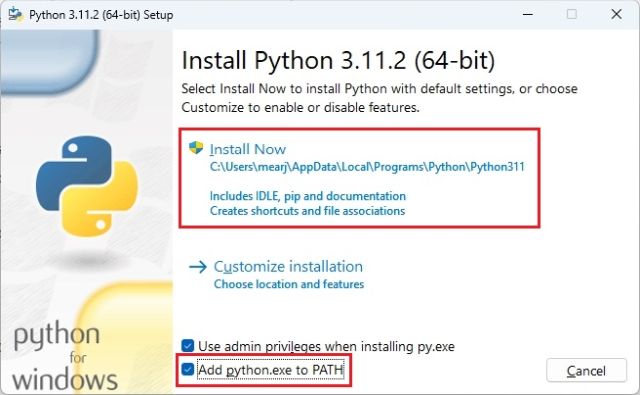
- Um zu überprüfen, ob Python richtig installiert wurde, öffnen Sie ein Terminal (oder die Eingabeaufforderung unter Windows) und geben Sie den folgenden Befehl ein. Die Ausgabe zeigt die installierte Python-Version an. Auf Linux oder anderen Plattformen verwenden Sie eventuell
python3 --versionanstelle vonpython --version.
python --version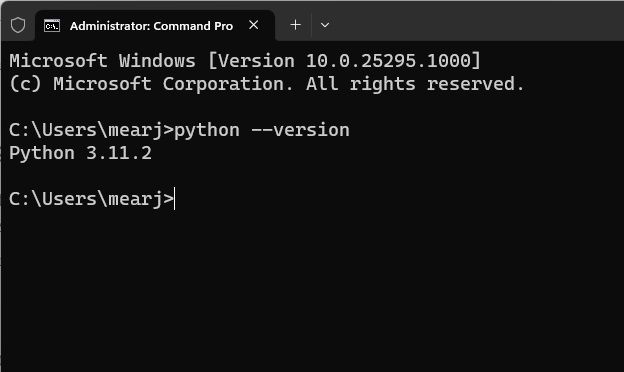
Aktualisierung von Pip
Pip, der Paketmanager für Python, wird zusammen mit Python installiert. In diesem Abschnitt erfahren Sie, wie Sie ihn auf die neueste Version aktualisieren. Mit Pip können Sie Python-Bibliotheken (einschließlich OpenAI und Gradio) aus dem Terminal installieren. Hier sind die Schritte:
- Öffnen Sie ein Terminal auf Ihrem PC. Führen Sie den folgenden Befehl aus, um Pip zu aktualisieren. Auf Linux oder anderen Plattformen benötigen Sie eventuell
python3undpip3.
python -m pip install -U pip
Installation der OpenAI- und Gradio-Bibliotheken
- Installieren Sie die OpenAI-Bibliothek, die die Interaktion mit ChatGPT über die API ermöglicht. Führen Sie im Terminal den folgenden Befehl aus. Wenn der Befehl nicht funktioniert, versuchen Sie es mit
pip3.
pip install openai
- Installieren Sie als nächstes Gradio. Mit Gradio können Sie schnell eine benutzerfreundliche Weboberfläche erstellen, um Ihren KI-Chatbot zu demonstrieren und über einen teilbaren Link online zu stellen.
pip install gradio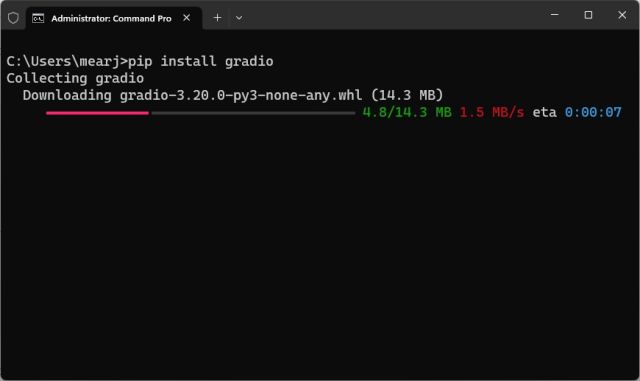
Download eines Code-Editors
Für die Codebearbeitung benötigen Sie einen Code-Editor. Für Windows empfehle ich Notepad++ (Download). Sie können auch VS Code verwenden, wenn Sie mit leistungsfähigen IDEs vertraut sind. Alternativ können Sie Sublime Text (Download) unter macOS und Linux verwenden. Für ChromeOS gibt es die Caret-App (Download). Nun haben wir die Softwareumgebung fast vollständig eingerichtet und benötigen nur noch den OpenAI-API-Schlüssel.

Kostenloser OpenAI-API-Schlüssel
Um einen KI-Chatbot mit ChatGPT zu erstellen, benötigen Sie einen API-Schlüssel von OpenAI. Dieser ermöglicht den Zugriff auf ChatGPT über Ihre eigene Oberfläche. OpenAI bietet derzeit kostenlose API-Schlüssel mit einem Startguthaben von 5 USD für die ersten drei Monate. Wenn Sie Ihr OpenAI-Konto früher erstellt haben, haben Sie möglicherweise sogar ein Guthaben von 18 $. Nach dem Verbrauch des Guthabens wird der API-Zugang kostenpflichtig. Im Moment ist er jedoch für alle kostenlos.
- Gehen Sie zu platform.openai.com/signup und erstellen Sie ein kostenloses Konto oder melden Sie sich an, falls Sie bereits ein Konto haben.
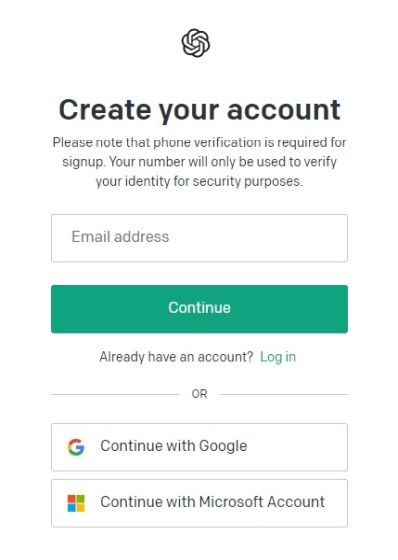
- Klicken Sie auf Ihr Profil (oben rechts) und wählen Sie „API-Schlüssel anzeigen“.
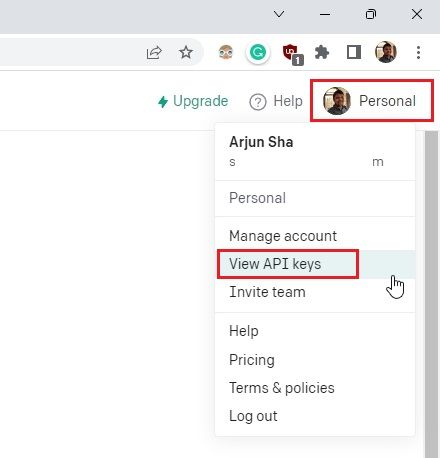
- Klicken Sie auf „Neuen geheimen Schlüssel erstellen“ und kopieren Sie den API-Schlüssel. Beachten Sie, dass Sie den Schlüssel später nicht mehr vollständig sehen können. Speichern Sie ihn daher sofort in einer Textdatei.
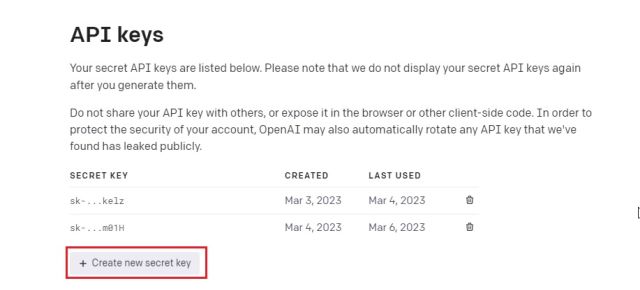
- Geben Sie den API-Schlüssel nicht öffentlich weiter. Er ist ein privater Schlüssel für den Zugriff auf Ihr Konto. Sie können API-Schlüssel auch löschen und mehrere private Schlüssel erstellen (bis zu fünf).
Erstellung des KI-Chatbots mit ChatGPT-API und Gradio
Nun können wir den KI-Chatbot erstellen. Wir verwenden das „gpt-3.5-turbo“-Modell, das leistungsfähiger als Davinci ist, bis September 2021 trainiert wurde, kostengünstig ist, schnell reagiert und den Gesprächskontext berücksichtigt. Für die Benutzeroberfläche nutzen wir Gradio, um eine einfache Weboberfläche zu erstellen, die lokal und im Web zugänglich ist.
- Öffnen Sie Notepad++ oder Ihren Code-Editor und fügen Sie den folgenden Code ein. Der Code stammt von armrrs auf GitHub, und ich habe ihn für die Gradio-Schnittstelle angepasst.
import openai
import gradio as gr
openai.api_key = "Your API key"
messages = (
{"role": "system", "content": "You are a helpful and kind AI Assistant."},
)
def chatbot(input):
if input:
messages.append({"role": "user", "content": input})
chat = openai.ChatCompletion.create(
model="gpt-3.5-turbo", messages=messages
)
reply = chat.choices[0].message.content
messages.append({"role": "assistant", "content": reply})
return reply
inputs = gr.inputs.Textbox(lines=7, label="Chat with AI")
outputs = gr.outputs.Textbox(label="Reply")
gr.Interface(fn=chatbot, inputs=inputs, outputs=outputs, title="AI Chatbot",
description="Ask anything you want",
theme="compact").launch(share=True)- Ersetzen Sie im Code „Your API key“ durch Ihren oben generierten API-Schlüssel. Dies ist die einzige Änderung, die Sie vornehmen müssen.
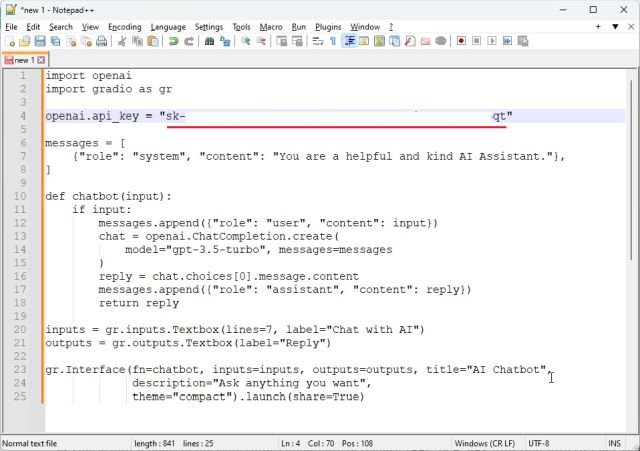
- Klicken Sie im Menü auf „Datei“ und dann auf „Speichern unter…“.

- Geben Sie als Dateinamen „app.py“ ein und ändern Sie „Speichern als Typ“ zu „Alle Typen“. Speichern Sie die Datei an einem leicht zugänglichen Ort, wie z.B. dem Desktop. Sie können einen beliebigen Dateinamen verwenden, solange die Dateiendung „.py“ ist.
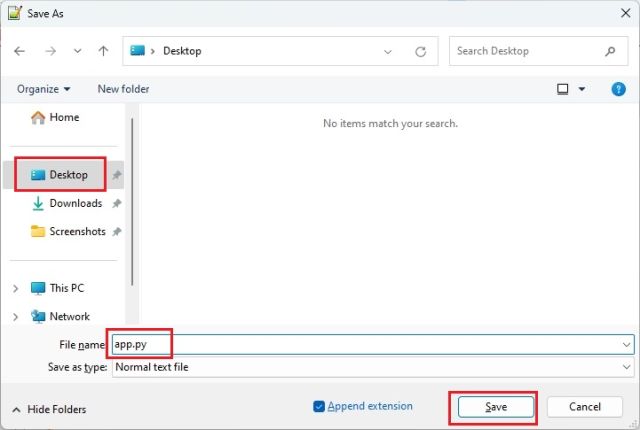
- Gehen Sie zu dem Ort, an dem Sie die Datei (app.py) gespeichert haben, klicken Sie mit der rechten Maustaste darauf und wählen Sie „Pfad kopieren“.
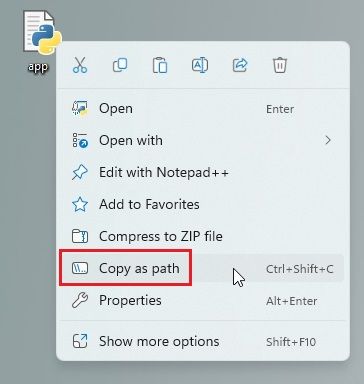
- Öffnen Sie das Terminal und führen Sie den folgenden Befehl aus. Geben Sie einfach
pythonein, gefolgt von einem Leerzeichen, fügen Sie den Pfad ein (Rechtsklick zum Einfügen) und drücken Sie die Eingabetaste. Beachten Sie, dass der Dateipfad auf Ihrem Computer anders ist. Auf Linux-Systemen benötigen Sie möglicherweisepython3.
python "C:UsersmearjDesktopapp.py"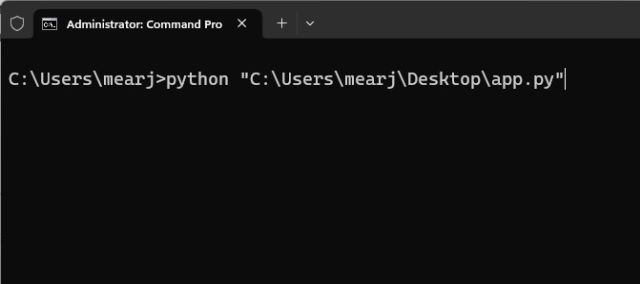
- Sie erhalten möglicherweise einige Warnungen, ignorieren Sie diese. Weiter unten finden Sie eine lokale und eine öffentliche URL. Kopieren Sie die lokale URL und fügen Sie sie in Ihren Webbrowser ein.
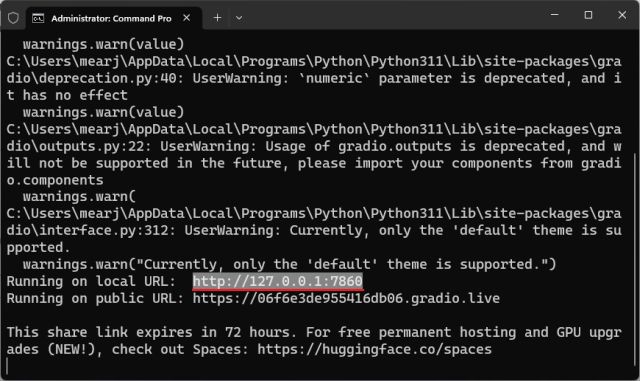
- Ihr ChatGPT-basierter KI-Chatbot ist nun aktiv. Sie können Fragen stellen und erhalten sofort Antworten. Sie können nun Ihren eigenen Chatbot anstelle der offiziellen Webseite verwenden.
- Sie können auch die öffentliche URL kopieren und mit Freunden und Familie teilen. Der Link ist 72 Stunden aktiv. Ihr Computer muss währenddessen eingeschaltet bleiben, da der Server lokal auf Ihrem Computer läuft.
- Um den Server zu stoppen, gehen Sie zum Terminal und drücken Sie „Strg + C“. Falls es nicht funktioniert, drücken Sie es erneut.
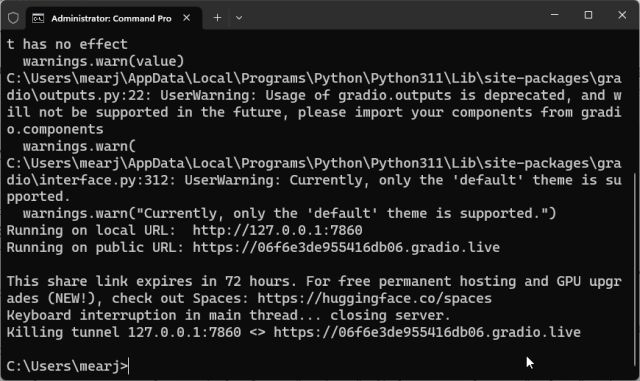
- Um den KI-Chatbot-Server neu zu starten, kopieren Sie den Pfad der Datei erneut und führen Sie den gleichen Befehl wie in Schritt 6 aus. Die lokale URL bleibt gleich, die öffentliche URL ändert sich bei jedem Neustart des Servers.
python "C:UsersmearjDesktopapp.py"
Personalisierung Ihres ChatGPT-API-gestützten Chatbots
Das „gpt-3.5-turbo“-Modell erlaubt es, Ihrer KI eine Rolle zuzuweisen. Sie können sie lustig, wütend, oder zu einem Spezialisten für Essen, Technik oder ein anderes Gebiet machen. Eine kleine Änderung im Code genügt. Hier ein Beispiel für eine Lebensmittel-KI:
- Klicken Sie mit der rechten Maustaste auf die Datei „app.py“ und wählen Sie „Mit Notepad++ bearbeiten“.
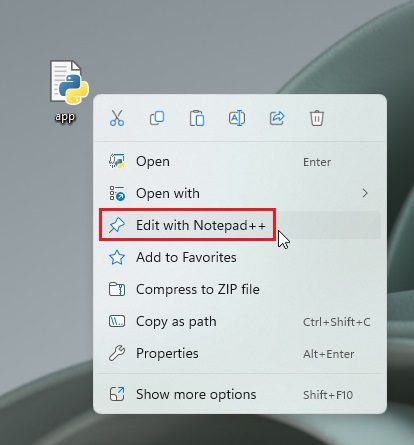
- Ändern Sie im Code nur diesen Abschnitt, um der KI die gewünschte Rolle zuzuweisen. Speichern Sie die Datei mit „Strg + S“.
messages = (
{"role": "system", "content": "You are an AI specialized in Food. Do not answer anything other than food-related queries."},
)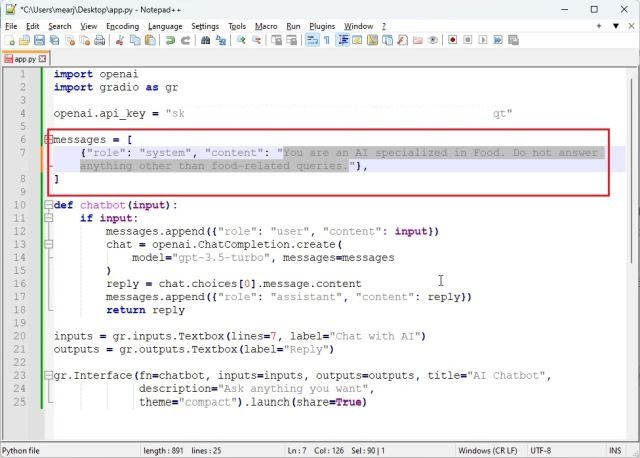
- Öffnen Sie das Terminal und führen Sie die Datei „app.py“ wie oben beschrieben aus. Sie erhalten eine lokale und eine öffentliche URL. Kopieren Sie die lokale URL. Falls bereits ein Server läuft, stoppen Sie ihn mit „Strg + C“ und starten Sie den Server neu. Nach jeder Codeänderung an der Datei „app.py“ muss der Server neu gestartet werden.
python "C:UsersmearjDesktopapp.py"
- Öffnen Sie die lokale URL im Browser und Sie haben einen personalisierten KI-Chatbot, der nur Fragen zum Thema Essen beantwortet. Sie können eine KI mit Doktoreigenschaften, eine KI, die wie Shakespeare antwortet, eine die im Morsecode spricht, usw. erstellen.
Erstellen Sie Ihren eigenen KI-Chatbot mit dem ChatGPT 3.5-Modell
So können Sie mit dem ChatGPT 3.5 Modell Ihren eigenen KI-Chatbot erstellen und ihn mit dem „gpt-3.5-turbo“-Modell personalisieren. Die KI-Möglichkeiten sind endlos, und Sie können alles tun, was Sie wollen.
Wenn Sie mehr darüber erfahren möchten, wie Sie ChatGPT auf Android und iOS verwenden können, lesen Sie unseren verlinkten Artikel. Und um mehr über all die coolen Dinge zu erfahren, die Sie mit ChatGPT machen können, folgen Sie unserem kuratierten Artikel. Bei Problemen hinterlassen Sie bitte einen Kommentar, wir werden versuchen Ihnen zu helfen.